این مطلب را با دوستان خود به اشتراک بگذارید
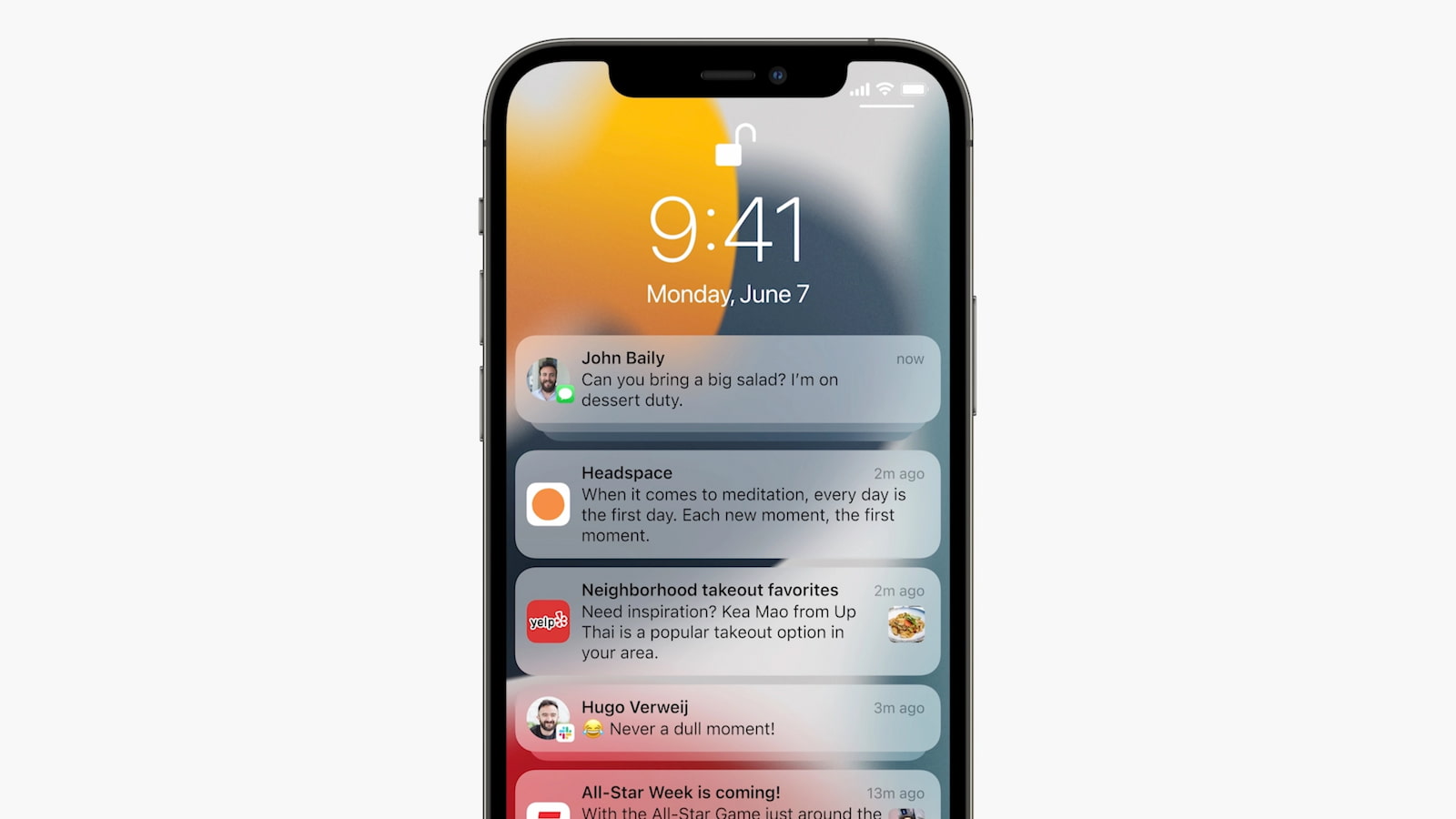
فهرست مطالب
از آنجایی که حالا دیگر بخش زیادی از زندگی ما در گوشی هوشمندمان سپری میشود مهم است که پیامی را از دست ندهیم و از همه نوتیفیکیشنهای دریافتی اطلاع پیدا کنیم. از همین جهت چه در سیستم عامل IOS و چه در سیستم عامل اندروید تنظیمات مختلفی برای شخصیسازی اعلانات گوشی در نظر گرفته شده است. در ادامه مطلب همراه تکنولایف باشید تا به شما آموزش دهیم که چگونه نوتیفیکیشنهای برنامههای خود را فعال یا غیر فعال کرده و یا حتی به طور دلخواه شخصی سازی کنید تا راحتتر متوجه اعلان مورد نظر شوید.
لیست تمام گوشی های موجود در بازار موبایل را در سایت تکنولایف ببنید: گوشی
پرفروشترین برند گوشی هوشمند در بازار کشور سامسونگ است و به همین جهت بسیاری از کاربران در حال حاضر از کهکشانیهای این برند کرهای استفاده میکنند. در ادامه به شما آموزش میدهیم که چگونه دریافت نوتیفیکیشنهای گوشی سامسونگ خود را شخصیسازی کنید.
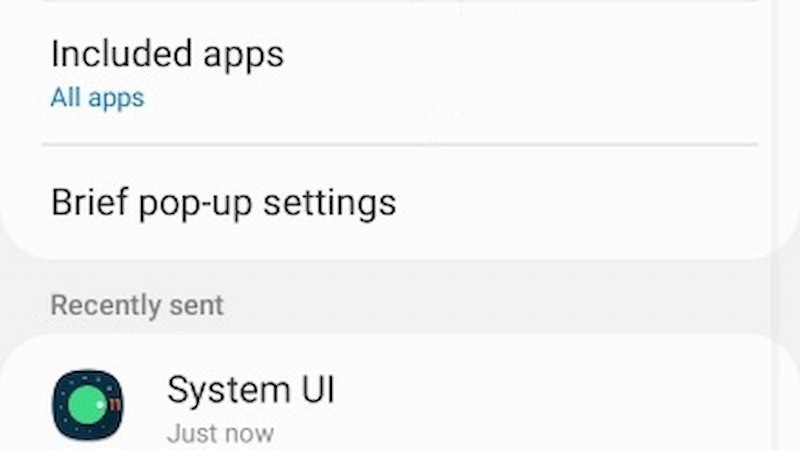
به Settings وارد شوید و سپس به بخش Notifications یا اعلانات بروید. در این بخش گزینه اول Notification pop-up style است و به شما اجازه میدهد تا بین دو حالت Brief و Detailed یکی را گزینش کنید. انتخاب حالت Brief باعث میشود تا اعلانات به صورت کوتاه و خلاصه در بالای گوشی نمایش داده شوند و انتخاب گزینه Detailed باعث طولانیتر شدن اعلانات میشود.
گزینه بعدی Included apps است که میتوانید در این بخش مشخص کنید که کدام برنامهها اعلاناتی به صورت Brief یا Detailed دریافت کنند. گزینه سوم Brief pop-up settings است که به شما اجازه میدهد تا نوع دریافت نوتیفیکیشنها را شخصی سازی کنید. در ادامه این قابلیت را مفصلتر شرح میدهیم.
کدام لپ تاپ Asus برای بازی بهتر است؟
بهترین لپ تاپ گیمینگ ایسوس
گوشیهای حال حاضر بازار اکثرا دیگر چراغ اعلانات ندارند و این قابلیت کم کم دارد از گوشیهای هوشمند به طور کامل حذف میشود. سامسونگ برای این که کمبود این چراغ اعلانات حس نشود قابلیتی بسیار جذاب در زمینه دریافت نوتیفیکیشن قرار داده است.
زمانی که این قابلیت را روشن کنید گوشی با دریافت هر نوتیفیکیشن در بالای صفحه به رنگ و شکل مورد نظر شما در میآید تا به شما یادآور شود که یک اعلان دریافت کردهاید. در واقع سامسونگ تلاش کرده تا حسی دقیقا مشابه با چراغ اعلانات به وجود بیاورد و به علاوه این قابلیت حتی بیشتر چراغ اعلانات به چشم میآید.
برای روشن کردن این قابلیت به تنظیمات و سپس بخش Notification بروید و به روی گزینهی Brief pop-up settings کلیک کنید. در بخش Edge lighting style میتوانید افکت دلخواه و همچنین رنگ آن را مشخص کنید و یا حتی اجازه بدهید که گوشی به تناسب رنگ برنامهای که نوتیفیکیشن ارسال می کند این رنگ را انتخاب کند.
گزینهی App color به این معنا است که مثلا اعلان اینستاگرام به رنگ قرمز ارسال میشود و اعلان واتس اپ به رنگ سبز و تلگرام به رنگ آبی و … . در بخش افکتها هم به روی هر گزینهای که کلیک کنید گوشی افکت مورد نظر را به شما نمایش میدهد.
قابلیت بسیار جذاب این بخش این است که در قسمت Color by keyword میتوانید کلمههای کلیدی برای خود را مشخص کنید تا هرگاه پیام دریافتی شما حاوی آن کلمه بود نوتیفیکیشن به رنگ خاصی دربیاید.
این یعنی مثلا اگر شما کلمهی دو شنبه را برای این بخش مشخص کنید گوشی هر اعلانی حاوی کلمهی دوشنبه دریافت کند سریعا با رنگ مورد نظر آن را به شما اطلاع میدهد.
گزینهی آخر یعنی Show even while screen is off نیز برای این است که این چراغ اعلان در حالت قفل بودن صفحه نیز به شما نمایش داده شود. اگر می خواهید این قابلیت نقش چراغ اعلانات قدیمی اندروید را بازی کند پیشنهاد میکنیم این قابلیت را روشن کنید (البته در صورت روشن بودن پیام دریافتی شده برای چند ثانیه به روی قفل صفحه نمایش داده میشود).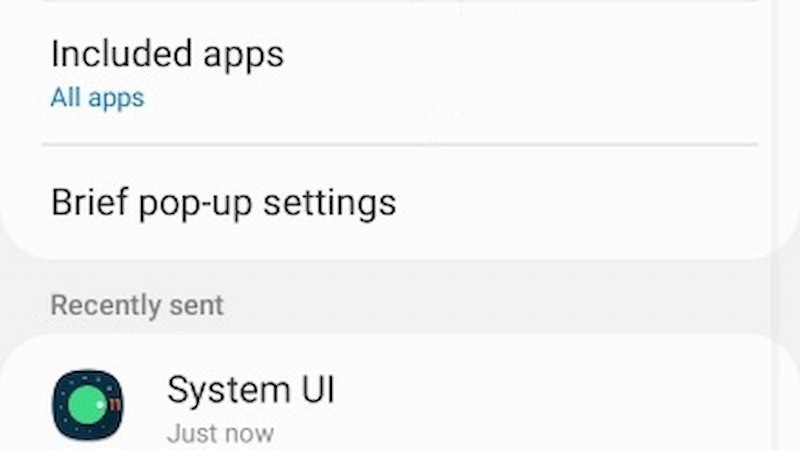
به صفحه قبل بازگردید، در بخش Recently sent به شما نمایش داده میشود که چه برنامههایی به تازگی برای شما نوتیفیکیشن ارسال کردهاند. در بخشهای بعدی توضیح میدهیم که چگونه باید دریافت اعلان از هر برنامه را شخصی سازی کنید.
بخش بعدی Do not disturb است که به DND شناخته میشود و به شما کمک میکند تا در ساعاتی مشخص از روز نوتیفیکیشن دریافت نکنید تا بتوانید با تمرکز بیشتری به کارهای خود برسید. در صورت تمایل به استفاده از این قابلیت میتوانید آن را در کنترل سنتر گوشی نیز پیدا کنید.
گزینه آخر این بخش Advanced settings است که خود این بخش تنظیمات زیادی را در برمیگیرد. گزینه اول این بخش Show notification icoins است که به شما اجازه میدهد تا انتخاب کنید که چند اعلان در بخش نوتیفیکیشن گوشی شما قابل مشاهده باشد.
اگر All notifications را انتخاب کنید همه اعلانات بالای صفحه شما باقی میمانند. در صورت انتخاب گزینه 3 most recent تنها سه اعلان آخر نمایش داده شده و با انتخاب گزینه Number of notifications only تنها یک اعلان نمایش داده میشود و در نهایت گزینه None باعث میشود هیچ اعلانی در بخش نوتیفیکیشنها نمایش داده نشود.
گزینه بعدی Show battery percentage است که در صورت روشن بودن باعث نمایش درصد باتری در بالای صفحه میشود. اگر ترجیح میدهید درصد باتری بالای صفحه نمایش داده نشود میتوانید این گزینه را خاموش کنید.
گزینه بعدی Notification history است که در صورتی که آن را روشن کنید تاریخچه اعلانات در آن باقی میماند و دیگر هیچ اعلانی را به اشتباه از دست نمیدهید. البته در نظر داشته باشید که این قابلیت مربوط به اندروید 11 است و احتمالا در اندروید 10 آن را یافت نمیکنید.
در بخش Floating notifications شما میتوانید انتخاب کنید که نوتیفیکیشنهای شناور مثل پیامها به صورت Bubbles نمایش داده شوند یا به صورت Smart pop-up view و یا حتی این قابلیت را خاموش کنید. برای این که بهتر متوجه این قابلیت بشوید انیمیشن نمایش داده شده توسط خود گوشی در این بخش را تماشا کنید.
گزینه Suggest actions and replies for notifications اگر روشن باشد باعث میشود که شما بتوانید به اعلانهای دریافتی در همان نوتیفیکیشن سنتر و به صورت مختصر و با اموجیهای مختلف پاسخ دهید تا دیگر نیازی نباشد به داخل برنامه وارد شوید.
گزینه Notification reminders در صورت روشن بودن اعلانات خوانده نشده را به شما یادآور میشود تا آنها را از دست ندهید. شما میتوانید در تنظیمات این گزینه انتخاب کنید که چه مدت یک بار به شما یادآوری شود و چه برنامههایی جزو این یادآور باشند.
گزینه App icon badges در صورت روشن بودن بالای هر برنامه به انتخاب شما تعداد نوتیفیکیشنهای دریافتی و یا یک نقطه نمایش میدهد (Number برای نمایش عدد اعلانات و Dot برای نمایش نقطه بالای برنامههای دارای اعلان است).
چگونه صدای اعلان های Whatsapp را قطع و وصل کنیم؟
قطع صدای چت واتساپ در ایفون و اندروید
برای انجام این کار باید به Settings بروید و به پایین اسکرول کنید تا به Apps برسید. در این قسمت لیست همه برنامهها به شما نمایش داده میشود و باید به برنامهای که میخواهید اعلانات دریافتی از آن را شخصی سازی کنید وارد شوید.
به عنوان مثال وارد برنامه واتساپ شوید. پس از ورود به برنامه به روی گزینه اول یعنی Notifications کلیک کنید. اگزینه اول که Show notifications است اگر خاموش باشد یعنی این برنامه نمیتوانید هیچ اعلانی برای شما ارسال کند. پس مطمئن شوید که این گزینه برای مسنجرهایی مثل واتساپ حتما روشن باشد.
گزینه بعدی برای واتساپ Conversation grouping است که روشن بودن آن باعث میشود اعلانات دریافتی از واتساپ همگی با هم به صورت دسته بندی شما نمایش داده شوند تا جای کمتری را اشغال کنند.
در ادامه تنظیماتی بسیار متنوع و گوناگون را مشاهده میکنید که به کمک هر یک از آنها میتوانید دریافت اعلانات از برنامه مورد نظر را تا حد امکان شخصی سازی کنید. توجه داشته باشید که این بخش برای برنامههای مختلف ممکن است متفاوت باشد و مثلا اینستاگرام که دایرکت دارد تنظیماتی به خصوص نیز برای این بخش در نظر گرفته شده است.
اگر قابلیتBrief pop-up برای شما کافی نیست و باز هم نوتیفیکیشنهای دریافتی یا تماس و … را از دست میدهید باید این قابلیت را فعال کنید. این قابلیت باعث میشود تا هنگام دریافت اعلان، نمایشگر و یا فلاش پشت گوشی و یا حتی هر دو به صورت همزمان شروع به چشمک زدن کنند.
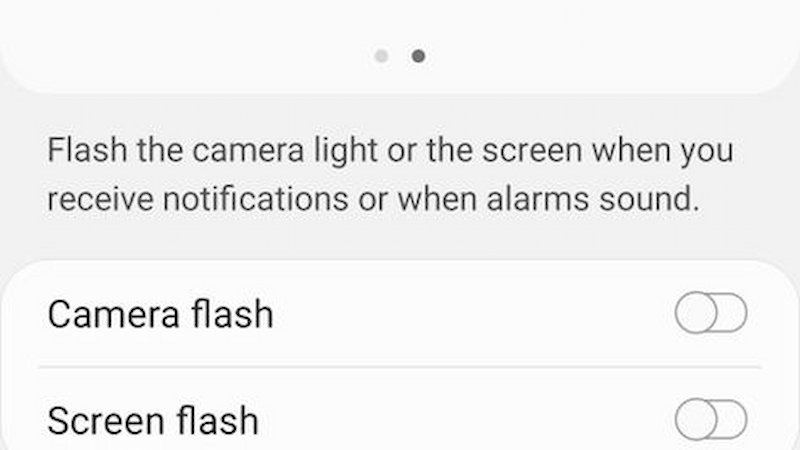
روشن کردن فلش نوتیفیکیشن
برای دسترسی به قابلیت Flash notification باید به تنظیمات و سپس بخش Accessibility بروید و به روی گزینه Advanced settings کلیک کنید. حال به روی گزینهی Flash notification کلیک کرده و هر کدام از دو حالت را که میخواهید انتخاب کنید.
گزینهی اول برای فلش پشت گوشی و گزینهی دوم برای چشمک زدن نمایشگر است. اگر گزینهی Preview را انتخاب کنید گوشی به شما نمایش میدهد که این قابلیت دقیقا به چه شکلی کار میکند.
مثل یک کماندوی حرفه ای بجنگید:
ترفند های کالاف دیوتی موبایل
به تنظیمات گوشی و سپس Notification مراجعه کنید. در این صفحه لیستی بلند بالا از برنامههای موجود به روی گوشی مشاهده میکنید که در این بخش میتوانید با روشن یا خاموش کردن تیک مقابل این برنامهها مشخص کنید که کدام دسته بتوانند برای شما اعلان ارسال کنند و کدام دسته اجازه انجام این کار را نداشته باشند.
در بالای همین صفحه بخشی به نام Lock screen به چشم میآید. اگر به روی این گزینه کلیک کنید میتوانید مشخص کنید که کدام برنامهها اجازه ارسال اعلان در صفحه لاک اسکرین را داشته باشند (توضیح بالا مروبط به دریافت کلی اعلان از برنامهها بود و این بخش تنها مربوط به صفحه لاک اسکرین).
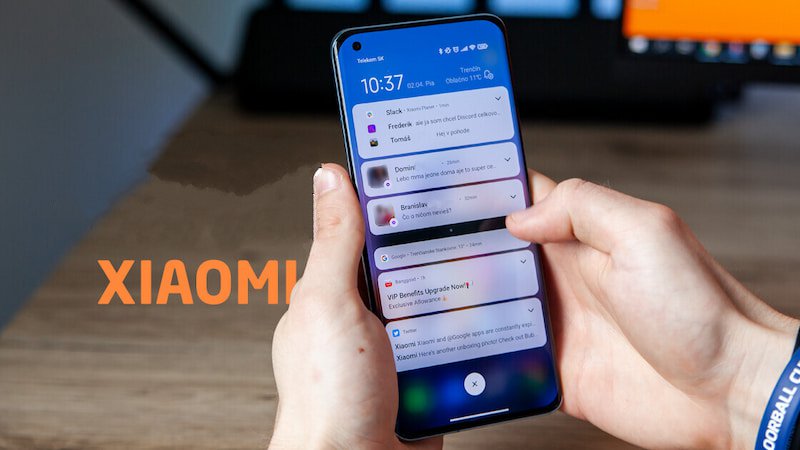
در بخش Format در این صفحه میتوانید مشخص کنید که اعلانها به چه شکلی به روی صفحه لاک اسکرین نمایش داده شوند. گزینهی Show notification content همهی اعلانها را به طور کامل نمایش میدهد. گزینهی Show notification but hide content در صفحه لاک اسکرین وجود اعلان را اطلاع میدهد اما متن آن را مشخص نمیکند. و در نهایت گزینهی آخر یعنی Don’t show lock screen notification باعث میشود که هیچ اعلانی در صفحه لاک اسکرین به شما نمایش داده نشود.
در همین صفحه گزینهی دیگری تحت عنوان Open notification shade on lock screen وجود دارد. اگر این گزینه را خاموش کنید دیگر در حالت قفل بودن گوشی بخش کنترل سنتر باز نمیشود.
به صفحهی قبل بازگردید و این بار به روی گزینهی Floating کلیک کنید. در این قسمت میتوانید مشخص کنید که کدام برنامهها اجازه دارند به شما نوتیفیکیشن شناور ارسال کنند. نوتیفیکیشنها شناور در بالای صفحه نمایش داده میشوند و شما میتوانید به راحتی به آنها جواب دهید.
در تنظیمات بخش نمایشگر گزینهی دیگری تحت عنوان Control center & notification shade وجود دارد. برای دسترسی به این قسمت باید اول به تنظیمات و سپس Dispaly مراجعه کرده و در نهایت به روی این بخش کلیک کنید.
اولین گزینهی این قسمت Hide notch نام دارد. همان طور که همهی شما میدانید چند سالی است که شرکتهای سازنده برای این که بتوانند فضای بیشتری از نمایشگر را در اختیار کاربران قرار دهند مجبور شدند تا دوربین سلفی را به درون ناچ منتقل کنند.
این ناچ همچنان هم در همهی گوشیهای هوشمند از پرچمدار گرفته تا اقتصادی دیده میشود و خیلی از کاربران را آزار میدهد. کاربران معتقدند که در حین انجام کارهای مختلف این بخش به نوعی تجربه کاربری را تحت تأثیر قرار میدهد و به همین دلیل هم شیائومی در تنظیمات گزینهای در نظر گرفته که از طریق آن میتوانید فضای اطراف ناچ را به طور کامل از بین ببرید و از این طریق ناچ را از گوشی خود حذف کنید.
به تنظیمات بخش Hide notch که بروید ۳ گزینهی مختلف به چشم میآید. اولین مورد که گوشی به صورت پیش فرض به روی آن قرار دارد ناچ را کاملا نشان میدهد. گزینهی دوم Hide without moving status bar نام دارد که اگر آن را انتخاب کنید فضای اطراف ناچ مشکی شده و ناچ از بین میرود اما همچنان مشخصات بالای نمایشگر مانند باتری و علامت وای فای و … در این قسمت باقی میمانند.
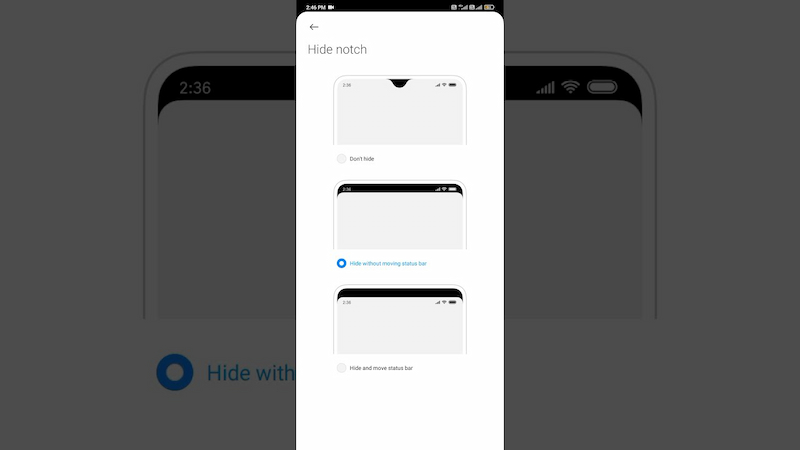
گزینهی سوم هم Hide and move status bar نام دارد که با تاریک کردن اطراف ناچ باعث میشود دیگر ناچ دیده نشود و همچنین استاتوس بار را هم به بخش پایینتر منتقل میکند.
گاهی اوقات هست که نمیخواهید ناچ به طور کلی از بین برود ولی در برنامهی خاصی وجود آن موجب آزار شما میشود. برای حل این مشکل در تنظیمات Control center & notification shade به روی گزینهی Notch in individual apps کلیک کنید. حال در این بخش میتوانید برنامهها را به روی حالت Auto قرار دهید (که گوشی به صورت خودکار بود و نبود ناچ را تشخیص دهد) و یا گزینهی Always show notch را انتخاب کنید.
در این بخش تنظیمات بسیار کابردی دیگر هم وجود دارد. مثلا گزینهی Show connection speed به شما کمک میکند که در هر لحظه در بالای صفحه سرعت اینترنت خود را متوجه شوید. به عنوان مثال زمانی که در حال استفاده از اینستاگرام هستید میتوانید سرعت استفاده از اینترنت را مشاهده کنید.
گزینهی Show carrier when device is locked اگر روشن باشد در صورت قفل بودن گوشی، نام سیمکارتهای استفاده شده در گوشی در بالا سمت چپ نمایشگر نمایش داده میشود.
در Miui 12 کنترل سنتر گوشیهای شیائومی بسیار تغییر کرده و حالا بیش از پیش شبیه به iOS و گوشیهای ایفون شده است. اگر دوست دارید از این کنترل سنتر جدید استفاده کنید در این بخش گزینهی Use new control center را روشن کنید اما اگر همان حالت قبل را ترجیح میدهید این گزینه را خاموش نگه دارید.
توجه داشته باشید که در صورت استفاده از کنترل سنتر جدید اگر از سمت راست نمایشگر به پایین سوایپ کنید کنترل سنتر باز میشود و اگر از سمت چپ نمایشگر به سمت پایین سوایپ کنید با بخش نوتیفیکیشنها روبرو میشوید (در واقع کنترل سنتر جدید بخش دسترسیهای سریع و نوتیفیکیشنها را از هم جدا کرده است).
آخرین گزینهی این بخش هم Battery indicator نام دارد. از طریق این گزینه میتوانید مشخص کنید که درصد باتری گوشی با عدد نمایش داده شود یا بدون عدد و همچنین این عدد درون لوگوی باتری در بالای نمایشگر قرار بگیرد یا در کنار آن.
در مجله تکنولایف بخوانید:
مقایسه ساعت هوشمند سامسونگ و شیائومی
در این قسمت به سراغ ایفونهای اپل میرویم و نحوه شخصی سازی اعلانها در این سیستم عامل را به شما آموزش میدهیم.
برای انجام این کار باید به Settings و سپس بخش Notifications مراجعه کنید. در این قسمت لیستی از برنامههای موجود به روی گوشی به شما نمایش داده میشود. به روی هر برنامه که کلیک کنید اولین گزینه نمایش داده شده برای آن Allow Notifications است که اگر این گزینه را خاموش کنید این برنامه دیگر به طور کلی نمیتواند برای شما اعلان ارسال کند.
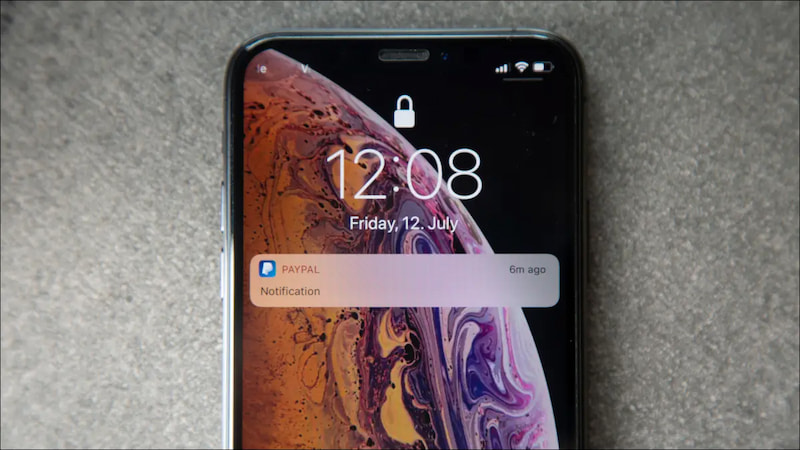
در همین صفحه میتوانید به طور کلی مشخص کنید که برنامه به چه صورت اعلان ارسال کند و این اعلان تنها در صورت باز بودن صفحه گوشی نمایش داده شود و یا در صفحه لاک اسکرین نیز امکان دسترسی به آن وجود داشته باشد.
در این بخش تمام تنطیمات مربوط به ارسال نوتیفیکیشن توسط برنامه مورد نظر شما در دسترس قرار دارد و به راحتی میتوانید اعلانهای هر برنامه را بنا به نیاز خود شخصی سازی کنید.
یکی از قابلیتهای جدید در IOS 15 همین Scheduled Summary است. در واقع این قابلیت به شما کمک میکند تا کلیه نوتیفیکیشنهای خود را در ساعتهای خاص تعیین شده دریافت کنید تا ارسال اعلان به صورت مجزا باعث به هم ریختن تمرکز شما نشود.
مثلا تصور کنید که برای شما تعداد زیادی اعلان از طرف برنامه اینستاگرام ارسال میشود و این موضوع باعث میشود که تمرکز شما هنگام مطالعه یا انجام کار به هم بریزد. به کمک این قابلیت شما میتوانید مشخص کنید که به عنوان مثال ساعت 10 صبح، 3 بعد از ظهر و 8 شب اعلانهای اینستاگرام به صورت یکجا به شما نمایش داده شود.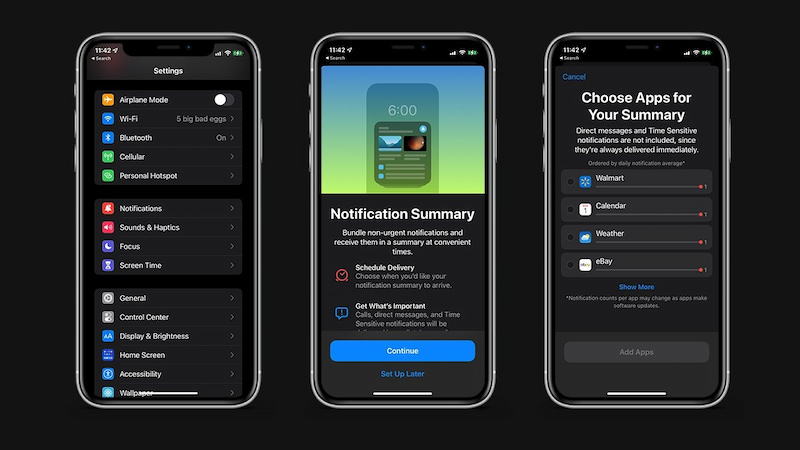
برای استفاده از این قابلیت کاربردی به تنظیمات و سپس بخش Notification مراجعه کنید. در این مرحله گزینه Scheduled Summary را انتخاب کرده و تیک مقابل گزینه Scheduled Summary را فعال کنید.
در بخش Scheduled شما میتوانید تعداد دفعات نمایش اعلانات و زمان آن را مشخص کنید. به صورت پیش فرض این تعداد دو بار در روز است که شما میتوانید به دلخواه و بسته به نیاز تعداد آن را تغییر دهید.
حال به روی گزینه Apps in Summary کلیک کنید تا بتوانید برنامههای مورد نظر را انتخاب کنید. شما میتوانید برنامهها را بر اساس حروف الفبا یا Daily Notification Avg مرتب کنید. برای قرار دادن برنامهها در این لیست کافیست تیک مقابل آنها را فعال کنید.
آموزش های ما را دنبال کنید:
تنظیمات دوربین ایفون ۱۲ پرو مکس
برای این که اعلانها مرتبتر باشند و کاربر راحتتر بتواند به آنها دسترسی پیدا کند مانند اندروید در IOS هم امکان گروه کردن نوتیفیکیشنها وجود دارد. برای انجام این کار به Settings و سپس Notifications بروید و به روی برنامه مورد نظر کلیک کنید.
در این مرحله به پایین اسکرول کنید تا به گزینه Notification Grouping برسید. اگر گزینه Automatically را انتخاب کنید خود سیری تصمیم میگیرد که اعلانهای این برنامه به چه صورت دسته بندی و گروه بندی شوند.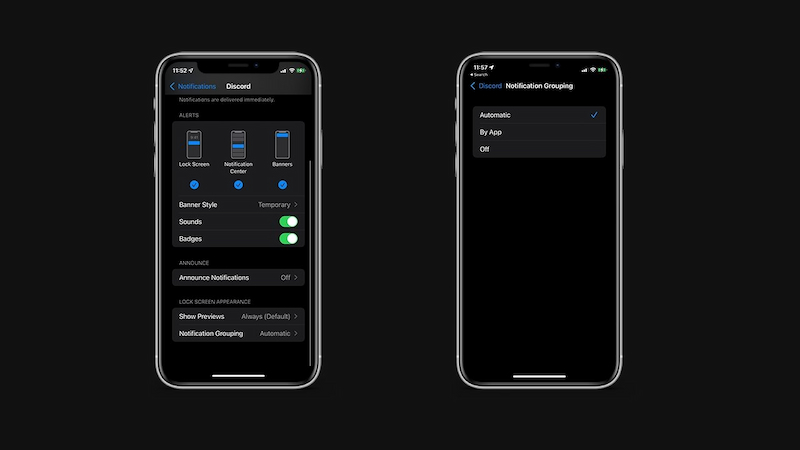
اگر گزینه By App را انتخاب کنید اعلانها بسته به نظر خود برنامه دسته بندی میشوند و در صورت انتخاب گزینه Off هیچ دسته بندی در مورد نوتیفیکیشنهای برنامه مذکور صورت نمیگیرد.
هرچقدر هم که صدای اسپیکرهای گوشی ما بلند باشد باز هم در مواقعی که در مکانهای شلوغ هستیم صدای گوشی به گوشمان نمیرسد و از طریق ویبره متوجه تماس یا اعلان دریافتی میشویم.
به همین دلیل ویبره اهمیت زیادی در متوجه شدن اعلانهای مختلف دارد و چه بهتر که بتوانید در گام اول این ویبره را شخصی سازی کرده و در ادامه برای اعلانهای مختلف نوع ویبره متفاوتی تعریف کنید.
برای دسترسی به این قابلیت به تنظیمات و سپس بخش Sounds & Haptics بروید و در گام اول مطمئن شوید که دو گزینهی Vibrate on ring و Vibrate on silent روشن هستند.
در ادامهی این بخش و در قسمت Sounds and Vibration Patterns میتوانید انتخاب کنید تماس دریافتی، پیام، ایمیلها، یاداور، Airdrop و … چه نوعی ویبرهای داشته باشند. حال به روی هر کدام از این بخشها که کلیک کنید در بالا گزینهای تحت عنوان Vibration به چشم میخورد.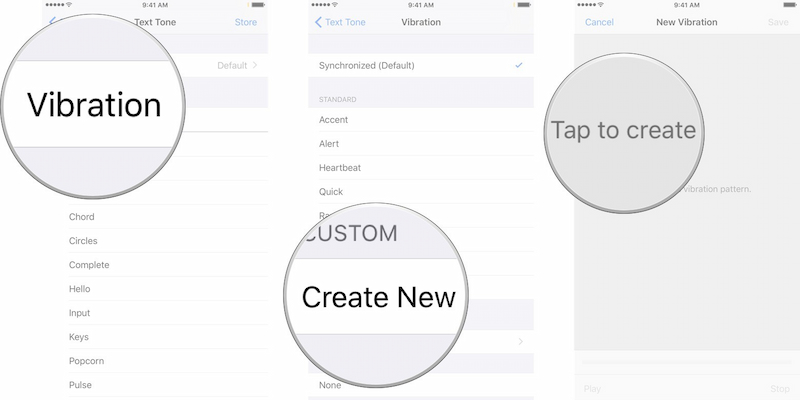
زمانی که به روی Vibration کلیک کنید به بخشی منتقل میشوید که در آن میتوانید از بین حالتهای پیش فرض موجود یکی را به دلخواه انتخاب کنید. اگر هیچ کدام از این ویبرهها مطابق با سلیقه شما نبود به سادگی به گزینهی Create new vibration بروید و ویبره خود را بسازید.
برای این کار هر بار که دست خود را به روی نمایشگر بزنید یا نگه دارید ویبره ثبت میشود و هر بار که دست خود را بردارید این ویبره متوقف میشود. با همین ساز و کار ساده میتوانید هر ویبرهای که دوست دارید را برای گوشی تعریف کنید تا در مکانهای شلوغ بهتر بتوانید نوع اعلان دریافتی را تشخیص دهید.
آموزش حذف اپل ایدی فراموش شده:
چگونه اپل ایدی را حذف کنیم
برای این که اعلان دریافتی را بهتر متوجه شوید میتوانید مشخص کنید که هنگام دریافت اعلانهای مختلف نمایشگر گوشی چشمک بزند. برای دسترسی به این قابلیت به تنظیمات و سپس بخش Accessibility بروید و به روی Audio/Visual کلیک کنید.
در این قسمت به روی گزینهی LED Flash for alerts کلیک کرده و این قابلیت را روشن کنید. توجه داشته باشید که این ویژگی تنها در صورتی کار میکند که گوشی قفل باشد.
نحوه روشن و خاموش کردن نوتیفیکیشن در ایفون چگونه است؟ برای انجام این کار باید به Settings و سپس بخش Notifications مراجعه کنید. در این قسمت لیستی از برنامههای موجود به روی گوشی به شما نمایش داده میشود. به روی هر برنامه که کلیک کنید اولین گزینه نمایش داده شده برای آن Allow Notifications است که اگر این گزینه را خاموش کنید این برنامه دیگر به طور کلی نمیتواند برای شما اعلان ارسال کند. در این بخش تمام تنطیمات مربوط به ارسال نوتیفیکیشن توسط برنامه مورد نظر شما در دسترس قرار دارد و به راحتی میتوانید اعلانهای هر برنامه را بنا به نیاز خود شخصی سازی کنید.
قابلیت Brief pop-up سامسونگ چیست؟ زمانی که این قابلیت را روشن کنید گوشی با دریافت هر نوتیفیکیشن در بالای صفحه به رنگ و شکل مورد نظر شما در میآید تا به شما یادآور شود که یک اعلان دریافت کردهاید. در واقع سامسونگ تلاش کرده تا حسی دقیقا مشابه با چراغ اعلانات به وجود بیاورد و به علاوه این قابلیت حتی بیشتر چراغ اعلانات به چشم میآید. برای روشن کردن این قابلیت به تنظیمات و سپس بخش Notification بروید و به روی گزینهی Brief pop-up settings کلیک کنید. در بخش Edge lighting style میتوانید افکت دلخواه و همچنین رنگ آن را مشخص کنید و یا حتی اجازه بدهید که گوشی به تناسب رنگ برنامهای که نوتیفیکیشن ارسال می کند این رنگ را انتخاب کند.
تنظیمات بخش نوتیفیکیشن گوشیهای شیائومی چگونه است؟ به تنظیمات گوشی و سپس Notification مراجعه کنید. در این صفحه لیستی بلند بالا از برنامههای موجود به روی گوشی مشاهده میکنید که در این بخش میتوانید با روشن یا خاموش کردن تیک مقابل این برنامهها مشخص کنید که کدام دسته بتوانند برای شما اعلان ارسال کنند و کدام دسته اجازه انجام این کار را نداشته باشند. در بالای همین صفحه بخشی به نام Lock screen به چشم میآید. اگر به روی این گزینه کلیک کنید میتوانید مشخص کنید که کدام برنامهها اجازه ارسال اعلان در صفحه لاک اسکرین را داشته باشند.

بررسی گوشی سامسونگ اس ۲۴ اولترا به همراه تست گیمینگ و کیفیت دوربین ها
امید
اقا ی سوال چیکاکنیم وقتی نوتیف تو ایفون میاد اسم طرف دیده نشه محتوا رو تونسم مخفی کنم اما اسمو نتونسم
احسان نیک پی
عاطفه
سلام ممنونم از مطالب کاملتون..میشه بگید گوشی های A32 چرا show even while screen is off ندارن؟ من میخوام مطلع بشم از نوتیف وقتیکه گوشی قفله و صفحه روشن شه..اما بجز برای اسنپ چت روشن نمیشه..هیچ گزینه ای توی سیتینگ برای این حالت نیست
احسان نیک پی
رضا
مریم انصاری
سلام میشه لطفا کمک کنید گوشی من سامسونگ a31 و اعلانهای پوشه امن و رابط کاربری من محو شده و قابلیت روشن خاموش شدن نداره چیکار باید بکنم از قسمت تنطیمات هم خیلی امتحان کردم نشد ینی اعلانهاش رو نمیتونم خاموس کنم فقط میتونم کوتاه یا با جزئیات رو انتخاب کنم
احسان نیک پی